KontrolPack ile Ağ Üzerinden Bilgisayarları Bağlayın/Kontrol Edin

KontrolPack ile ağınızdaki bilgisayarları kolayca kontrol edin. Farklı işletim sistemlerine sahip bilgisayarları zahmetsizce bağlayın ve yönetin.
Ubuntu 20.10 Harika Goril şimdi çıktı! QR kodu WiFi paylaşımı, gelişmiş parmak izi oturum açma desteği, daha iyi Thunderbolt bağlantı noktası desteği ve çok daha fazlası gibi sevilecek çok şey içeren heyecan verici yeni bir sürüm!
Bu kılavuzda, Ubuntu 20.04 LTS sisteminizi yeni Ubuntu 20.10'a nasıl yükselteceğinizi gözden geçireceğiz . Ancak, başlamadan önce, lütfen sisteminizin bir yedeğini alın, çünkü bir sistem yükseltme girişiminde bulunmadan önce bir yedeğinizin olması her zaman iyidir.
GUI ile 20.10'a yükseltin
İşletim sisteminde yeniyseniz, GUI ile Ubuntu 20.10'a yükseltmek en iyi ve en basit yoldur. Yükseltme işlemini başlatmak için klavyedeki Win tuşuna basın ve “Yazılım ve Güncellemeler”i arayın.
"Yazılım ve Güncellemeler" uygulamasının içinde, "Güncellemeler" sekmesini bulun ve fareyle tıklayın. "Güncellemeler" sekmesini seçtikten sonra, "Bana yeni bir Ubuntu sürümü bildir" menüsünü bulun ve "Uzun vadeli destek sürümleri için" yerine "Herhangi bir yeni sürüm için" olarak değiştirin.
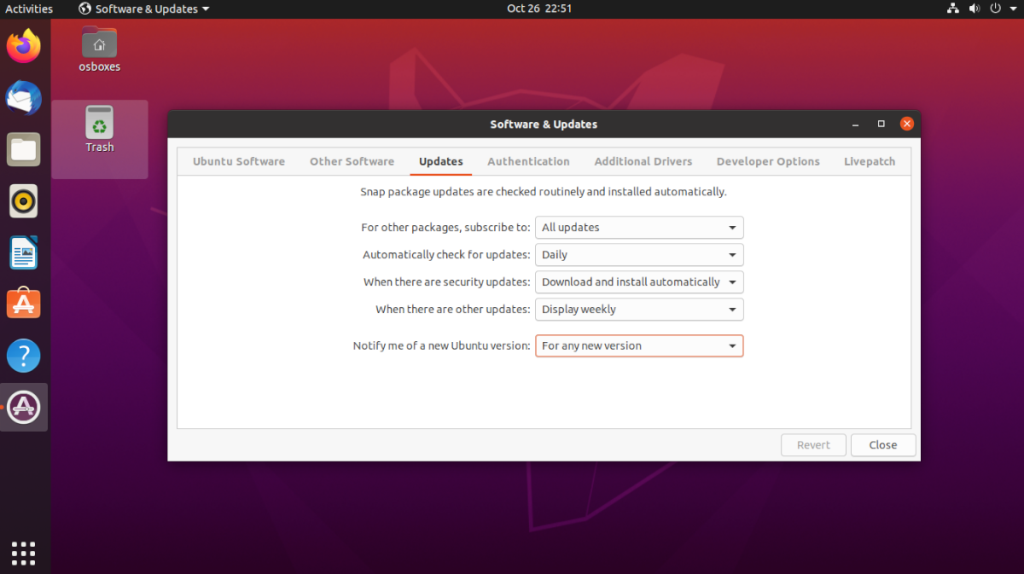
Ubuntu “Yazılım ve Güncellemeler” uygulamasındaki ayarlar değiştirildiğinde, uygulamayı kapatmak için “Kapat” düğmesini seçin. Ardından, Win tuşuna basın ve “Yazılım Güncelleyici”yi arayın.
“Yazılım Güncelleyici”yi başlatmak, uygulamanın Ubuntu güncellemelerini kontrol etmesine izin verecektir. Güncellemeleri kontrol etmeyi tamamladığınızda, tüm güncellemeleri yüklemek için “Şimdi Kur” düğmesini seçin.
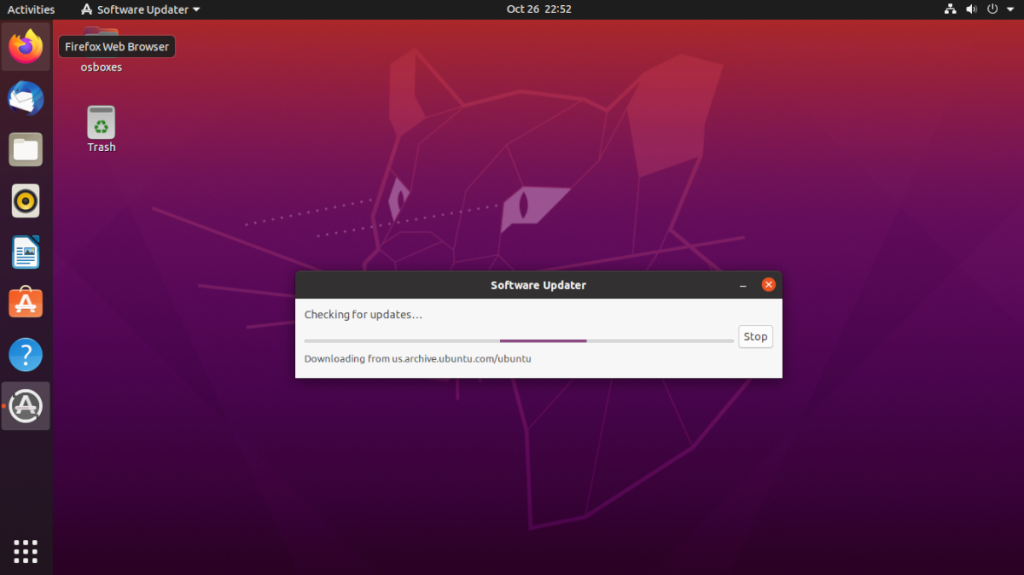
Tüm güncellemeler sisteminize yüklendikten sonra bilgisayarı yeniden başlatmanız gerekebilir. Böyle yap.
PC'nizde tekrar oturum açtığınızda, "Yazılım Güncelleyici"yi yeniden açın. Güncelleyiciyi açtıktan sonra ekranda bir bildirim göreceksiniz. "Bu bilgisayardaki yazılım güncel. Ancak, Ubuntu 20.10 artık kullanılabilir (20.04'e sahipsiniz). 'Yükselt' düğmesine tıklayın.
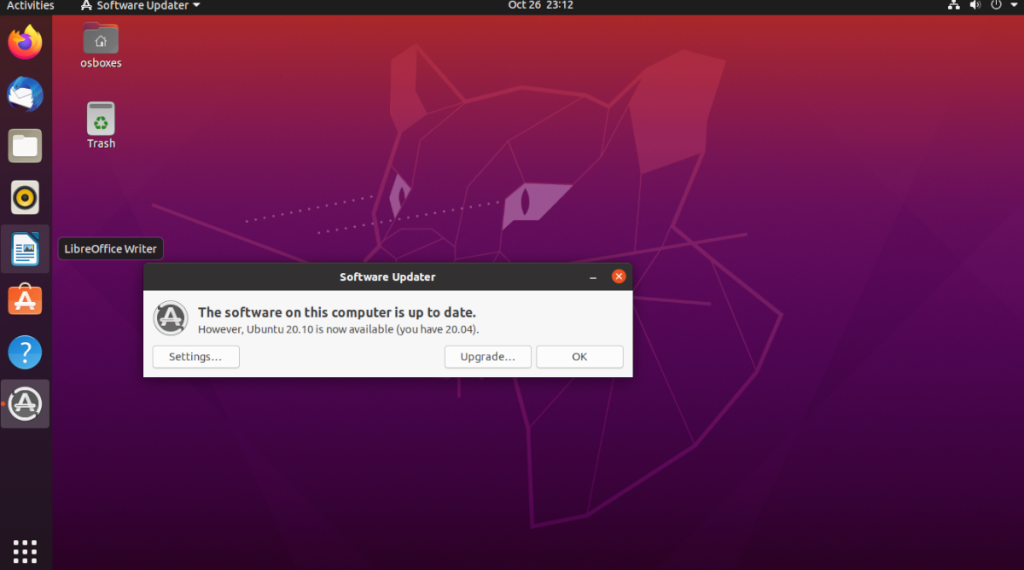
“Yükselt” düğmesini seçtikten sonra, kullanıcı hesabı şifrenizi girmeniz gerekecektir. Bunu yapın ve devam etmek için “Kimlik Doğrula” düğmesini seçin. Kimliği doğrulandıktan sonra, ekranda Ubuntu 20.10 sürüm notları görünecektir.
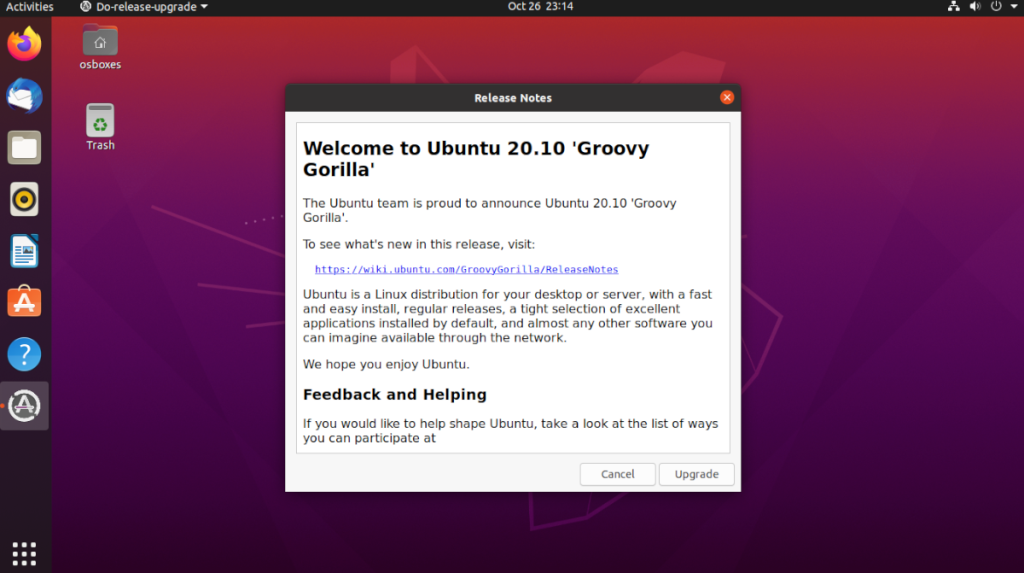
Ubuntu 20.10 sürüm notlarını okuyun ve yeni yükseltme hakkında her şeyi öğrenin. Ardından, gitmeye hazır olduğunuzda, devam etmek için alttaki "Yükselt" düğmesini seçin.
“Yükselt” düğmesine tıklamak “Dağıtım Yükseltmesi” penceresini getirecektir. Bu pencerede Ubuntu'nun 20.10 yazılım kanallarını kurarak sisteminizi hazırladığını ve yeni paketler indirdiğini göreceksiniz. Arkanıza yaslanın ve hazırlığın tamamlanmasını bekleyin.
Ubuntu hazırlığı bittiğinde, bir pencerenin göründüğünü göreceksiniz. Bu pencere, "Yükseltmeyi başlatmak istiyor musunuz?" Yeni paketleri kurmak ve Ubuntu Linux PC'nizi 20.04 LTS'den 20.10'a geçirmek için “Yükseltmeyi Başlat” düğmesine tıklayın.
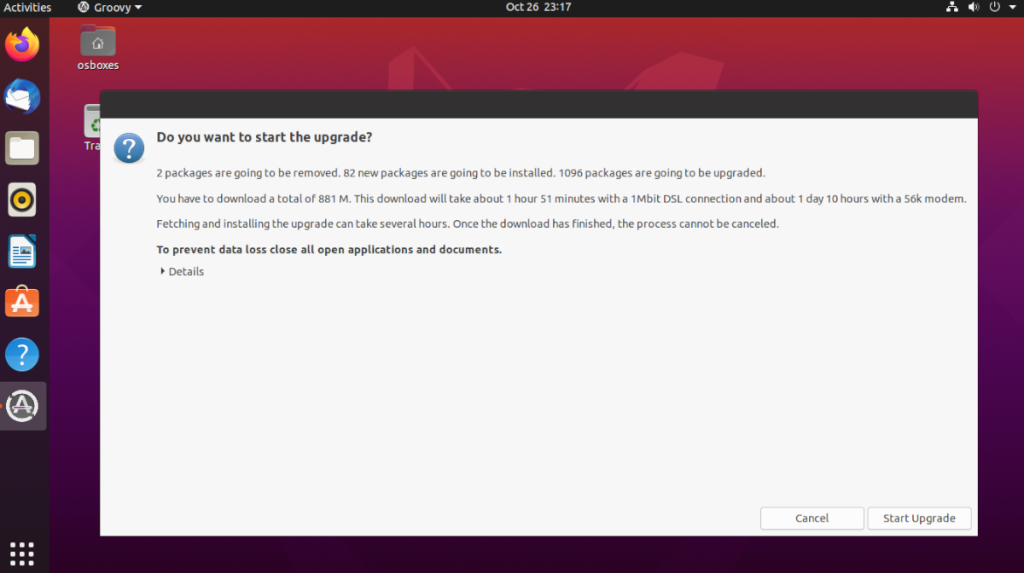
Yükseltme aracıyla Ubuntu 20.04'ten 20.10'a yükseltme biraz zaman alabilir. Sabırlı olun ve yükselticinin tüm yeni paketleri kurmasına izin verin. İşlem tamamlandığında, yükseltici Ubuntu PC'nizi yeniden başlatacaktır.

Yeniden başlattıktan sonra Ubuntu PC'nize tekrar giriş yaptığınızda, Ubuntu 20.10 Groovy Gorilla'yı kullanacaksınız! Zevk almak!
Terminal ile 20.10'a yükseltin
GUI yükseltme aracının hayranı değilseniz, terminal aracılığıyla Ubuntu 20.10'a yükseltmek de mümkündür. İşte nasıl yapılacağı. İlk önce, Ubuntu masaüstünde bir terminal penceresi açın. Ardından, Ubuntu sürüm tercihlerinizi "lts"den "normal"e değiştirmek için sed komutunu kullanın.
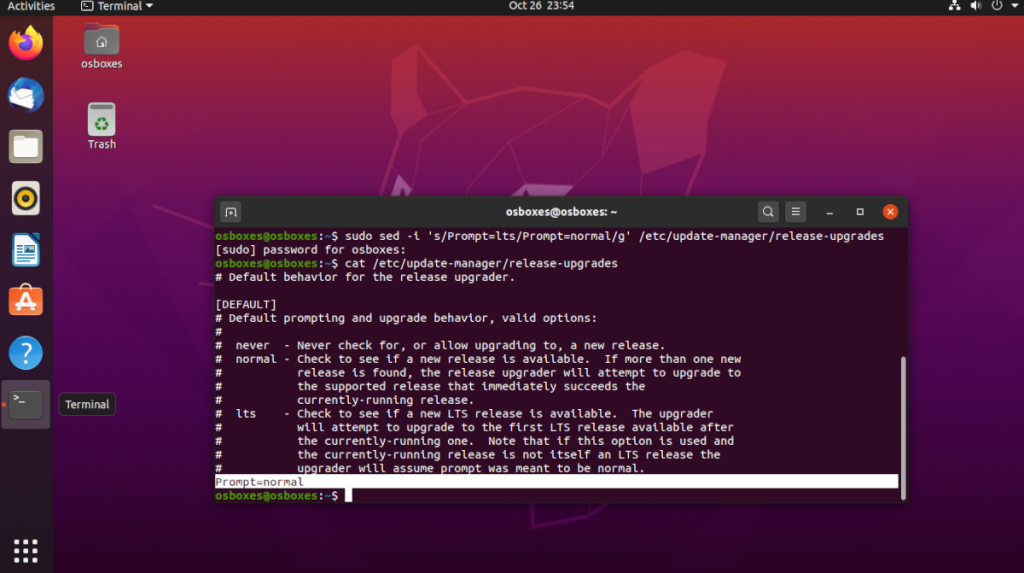
sudo sed -i 's/Prompt=lts/Prompt=normal/g' /etc/update-manager/release-upgrades
Sürüm tercihlerinizi değiştirdikten sonra, bekleyen yazılım güncellemelerini Ubuntu'ya yüklemeniz gerekir. Yükseltme gereklidir, çünkü Ubuntu, yamaları yüklemeden kullanılabilir bir yükseltme olduğunu fark etmeyebilir. Bunu yapmak için Ubuntu'nun yazılım kaynaklarını yenileyerek başlayın.
sudo uygun güncelleme
Ubuntu'nun yazılım kaynaklarını yenilediğinizde, şüphesiz kurulacak yazılım güncellemeleri olduğunu göreceksiniz. Güncellemeleri Ubuntu Linux PC'nize yüklemek için yükseltme komutunu çalıştırın .
sudo uygun yükseltme -y
Artık Ubuntu 20.04 sisteminiz güncel olduğuna göre, yeniden başlatma gerektiren güncellemeler yüklemiş olabileceğiniz için bilgisayarınızı yeniden başlatın.
Yeniden başlattıktan sonra, terminali yedekleyin. Ardından, terminal penceresini kullanarak aşağıdaki do-release-upgrade komutunu yürütün .
sudo sürüm yükseltme yükseltme
Bir kez do-salım yükseltme komut çalıştırılır, Ubuntu Ubuntu 20.04 dan Ubuntu 20.10 için yazılım kanallar üzerinde aktaracaktır. Yazılım kanallarınız değiştirildiğinde, terminalde bir istem göreceksiniz.
Terminaldeki istemi okuyun. Okumayı bitirdiğinizde, tüm Ubuntu 20.10 paketlerini sisteminize indirmek için Y düğmesine basın . Özellikle internetiniz yavaşsa, bu indirme işleminin uzun sürebileceğini unutmayın.
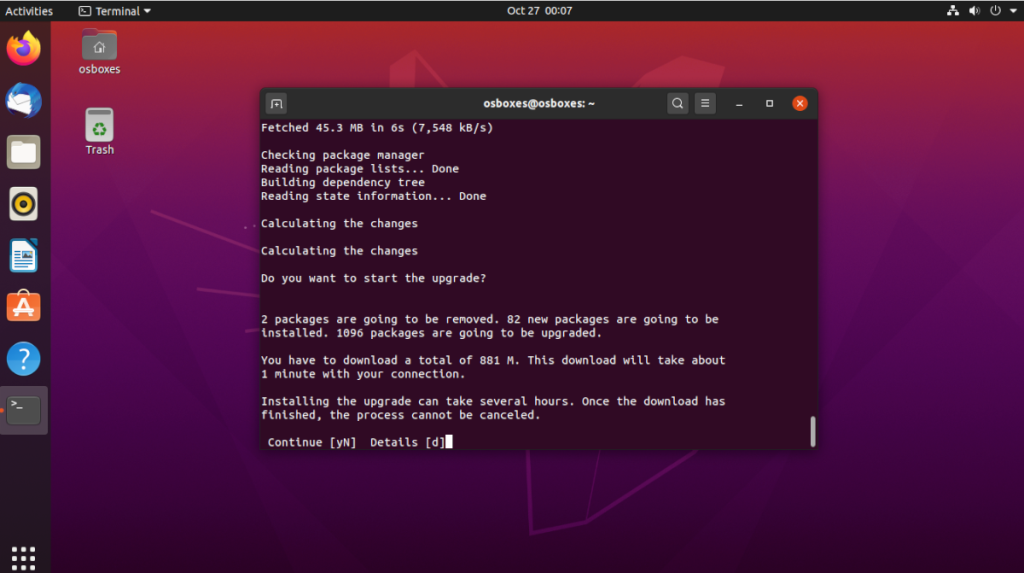
Yükseltme işlemi tamamlandığında, Ubuntu PC'nizi yeniden başlatmanız istenecektir. Böyle yap. Ubuntu PC'nize tekrar giriş yaptığınızda, Ubuntu 20.10 Groovy Gorilla'yı kullanıyor olacaksınız!

KontrolPack ile ağınızdaki bilgisayarları kolayca kontrol edin. Farklı işletim sistemlerine sahip bilgisayarları zahmetsizce bağlayın ve yönetin.
Tekrarlanan görevleri otomatik olarak gerçekleştirmek ister misiniz? Bir düğmeye defalarca manuel olarak tıklamak yerine, bir uygulamanın
iDownloade, kullanıcıların BBC'nin iPlayer hizmetinden DRM içermeyen içerikleri indirmelerine olanak tanıyan platformlar arası bir araçtır. Hem .mov formatındaki videoları hem de .mov formatındaki videoları indirebilir.
Outlook 2010'un özelliklerini ayrıntılı olarak ele aldık, ancak Haziran 2010'dan önce yayınlanmayacağı için Thunderbird 3'e bakmanın zamanı geldi.
Herkesin ara sıra bir molaya ihtiyacı vardır. Eğer ilginç bir oyun oynamak istiyorsanız, Flight Gear'ı deneyin. Flight Gear, ücretsiz, çok platformlu ve açık kaynaklı bir oyundur.
MP3 Diags, müzik koleksiyonunuzdaki sorunları gidermek için en iyi araçtır. MP3 dosyalarınızı doğru şekilde etiketleyebilir, eksik albüm kapağı resmi ekleyebilir ve VBR'yi düzeltebilir.
Google Wave gibi, Google Voice da dünya çapında büyük ilgi gördü. Google, iletişim kurma biçimimizi değiştirmeyi amaçlıyor ve
Flickr kullanıcılarının fotoğraflarını yüksek kalitede indirmelerine olanak tanıyan birçok araç var, ancak Flickr Favorilerini indirmenin bir yolu var mı? Son zamanlarda
Örnekleme Nedir? Vikipedi'ye göre, "Bir ses kaydının bir kısmını veya örneğini alıp onu bir enstrüman veya müzik aleti olarak yeniden kullanma eylemidir."
Google Sites, kullanıcıların web sitelerini Google'ın sunucusunda barındırmasına olanak tanıyan bir Google hizmetidir. Ancak bir sorun var: Yedekleme için yerleşik bir seçenek yok.



![FlightGear Uçuş Simülatörünü Ücretsiz İndirin [İyi Eğlenceler] FlightGear Uçuş Simülatörünü Ücretsiz İndirin [İyi Eğlenceler]](https://tips.webtech360.com/resources8/r252/image-7634-0829093738400.jpg)




